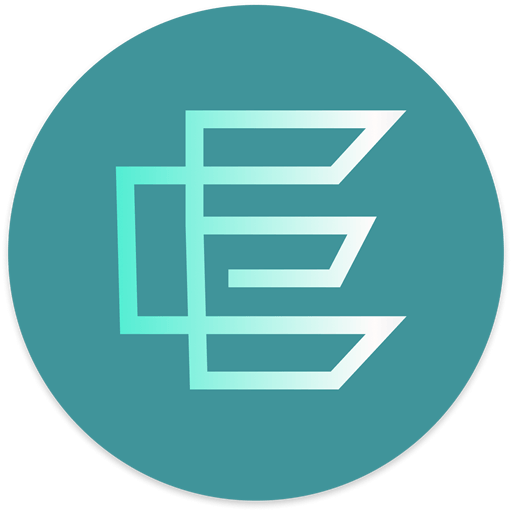Se você já sentiu seu notebook cansado, travando ou demorando muito para abrir um simples navegador, provavelmente está convivendo com o velho HD tradicional. Mas e se eu te dissesse que, trocando por um SSD, aquele disco menorzinho, rápido, silencioso, você pode transformar seu computador numa máquina muito mais ágil? E não precisa ser especialista em tecnologia para fazer isso.
Vou te contar como trocar o HD do notebook por SSD de forma direta, segura e, principalmente, sem dor de cabeça. Desde o entendimento do que muda com esse upgrade, até o passo a passo detalhado da instalação, cuidados práticos e recomendações importantes vindas da experiência de quem ajuda escritórios contábeis a melhorar o dia a dia na tecnologia, como faz a equipe da EleveTech.
Por que trocar o HD pelo SSD? Vantagens que todo mundo percebe
Antes de mergulhar no passo a passo, deixa eu te mostrar por que tanta gente, inclusive pequenos escritórios, está deixando o HD de lado e colocando o SSD no notebook ou PC. Já adianto que a diferença salta aos olhos.
- Velocidade surpreendente: Estudos mostram que os SSDs são muito mais rápidos que os HDs comuns, tanto na leitura quanto na gravação de dados, acelera o sistema e os programas quase instantaneamente (veja aqui).
- Resistência ao dia a dia: Os SSDs não têm partes móveis, então são bem mais resistentes a quedas e impactos, perfeitos para quem carrega o notebook pra lá e pra cá (dados sobre durabilidade).
- Economia de energia: Eles consomem menos eletricidade que os HDs, aumentando a bateria do notebook e até economizando na conta de luz (confira mais detalhes).
- Silêncio e conforto: Nada de barulho de “disco girando” ou calor exagerado, o SSD é bem mais discreto, e mantém a temperatura mais baixa (relato real sobre conforto).
A diferença de velocidade é sentida logo no primeiro clique.
Em empresas como a EleveTech, que prestam suporte para escritórios contábeis, dar esse salto faz parte das soluções que transformam a rotina no escritório, menos atraso em processos, mais agilidade pra acessar documentos, enfim, menos estresse para o contador e a equipe.
Preparando o terreno: verifique a compatibilidade do SSD
Antes de sair correndo para comprar o primeiro SSD que aparecer na promoção, atenção: nem todo notebook aceita qualquer modelo. Tem detalhes que podem passar batido, mas fazem toda a diferença.
Fatores de forma: cada notebook, um encaixe
Basicamente, existem dois tipos de SSDs para notebooks:
- SATA 2.5”: formato igual ao HD antigo, é só “trocar um pelo outro”.
- M.2: parecidos com um pente de memória RAM, são menores e encaixam direto na placa-mãe.
 Ah, e alguns notebooks ainda possuem ambos os slots, permitindo ter dois discos juntos. Mas não é a regra.
Ah, e alguns notebooks ainda possuem ambos os slots, permitindo ter dois discos juntos. Mas não é a regra.
Interface de conexão: SATA vs. NVMe (M.2)
Além do tamanho físico, preste atenção na interface de conexão. A maioria dos notebooks aceita SSD SATA 2.5”. Já modelos mais novos, especialmente ultrafinos e notebooks corporativos, costumam trabalhar com SSDs M.2, que podem ser SATA ou NVMe (este último, ainda mais rápido).
Confira o manual do fabricante, ou pesquise o modelo do seu notebook. Vale olhar vídeos do modelo no YouTube para ver como é o encaixe, ou até pedir um help para times de suporte como da EleveTech, que estão acostumados a decifrar essas dúvidas técnicas.
Capacidade e orçamento
Aqui o céu é o limite, mas pode ser prudente avaliar o que você realmente precisa. Uma dica: para uso normal, 240 GB ou 480 GB já entregam uma ótima experiência.
Antes de tudo: backup e clonagem dos dados
Nada de pular esta etapa! Antes de mexer em qualquer coisa, faça o backup completo dos seus dados. Pode ser em um HD externo, ou na nuvem. O mais comum (e prático) para quem vai trocar o HD por SSD e quer continuar usando o Windows exatamente como estava, com todos os programas, é clonar o disco.
Um backup bem feito evita lágrimas e dores de cabeça.
Como clonar o HD para o SSD
- Conecte o novo SSD ao notebook. Se não couber, use um adaptador USB para SSD 2.5” ou case externo.
- Use um programa de clonagem, como Macrium Reflect, Aomei Backupper, ou o próprio programa da marca do SSD (algumas oferecem).
- Se preferir, peça para um técnico ou o suporte da EleveTech ajudar nessa parte.
A clonagem copia não só arquivos, mas também o Windows, configurações, e programas, nada de instalar tudo do zero. Só tome cuidado para escolher o destino certo na hora de copiar.
Hora da troca: passo a passo para instalar o SSD
Agora sim, hora de colocar a mão na massa. Veja como é possível fazer a troca do HD pelo SSD sem mistério (mas com atenção!):
Ferramentas e preparação
- Chave Philips pequena (costuma ser a mesma usada para óculos ou eletrônicos).
- Pulseira ou luva antiestática (se não tiver, toque numa superfície metálica antes e durante o processo para descarregar estática do corpo).
- Local plano, limpo e bem iluminado.
Desligue, remova e desmonte
- Desligue o notebook, retire o carregador e remova a bateria (se for removível).
- Deixe pressionado o botão de ligar por 15 segundos para zerar a energia interna.
- Abra a tampa onde fica o HD (geralmente há um compartimento separado, mas em alguns modelos será preciso abrir todo o fundo).
 Remova o HD antigo
Remova o HD antigo
- Afrouxe os parafusos do suporte do HD e deslize com cuidado para desconectar do cabo ou conector.
- Se houver uma bandeja, mantenha-a, pois servirá para o SSD SATA 2.5”.
Instale o SSD: SATA ou M.2
- Se for SATA 2.5”: Encaixe o SSD na bandeja/suporte e conecte ao cabo ou ao slot original. Prenda os parafusos sem excesso de força.
- Se for M.2: Localize o slot específico, insira o SSD na inclinação indicada (geralmente 30 graus) e pressione levemente até o encaixe. Fixe o parafuso de suporte.
Feche o notebook e ligue
- Recoloque a tampa, encaixe a bateria e plugue o carregador. Ligue o notebook.
- Se clonou o disco, o Windows deve abrir normalmente (só que muito mais rápido).
- Se for instalar o sistema do zero, insira o pendrive de instalação e siga o assistente.
O SSD novo faz tudo parecer fácil e rápido.
Configuração no BIOS
Alguns notebooks exigem que você ajuste a prioridade de inicialização (boot). Basta apertar F2, Delete, F10 ou F12 ao ligar (varia por fabricante), procurar pela ordem de boot e colocar o SSD em primeiro lugar.
Se o SSD não aparecer, certifique-se de que está corretamente encaixado. Às vezes o parafusinho ficou frouxo.
Cuidados finais e pontos de atenção
Aqui vão algumas dicas extras, que fazem toda a diferença:
- Evite manipular peças eletrônicas com as mãos suadas ou em ambientes muito secos (o risco de estática aumenta).
- Não force conectores. Se sentir resistência, pare e revise o encaixe.
- Organize parafusos em um potinho ou pedaço de fita adesiva, para não perder nenhum.
- Guarde o HD antigo em local seguro. Pode servir como backup ou armazenamento externo futuramente.
 E se você estiver pensando em trocar de notebook por completo, vale dar uma olhada neste guia especial sobre escolha de notebook para escritório contábil. E, claro, se o objetivo for montar ou ajustar o melhor ambiente para home office ou empresa, há dicas bem detalhadas por lá também.
E se você estiver pensando em trocar de notebook por completo, vale dar uma olhada neste guia especial sobre escolha de notebook para escritório contábil. E, claro, se o objetivo for montar ou ajustar o melhor ambiente para home office ou empresa, há dicas bem detalhadas por lá também.
Sabendo de tudo isso, o upgrade se torna não só possível, mas até divertido (acredite!). Em poucos minutos, você sente que ganhou um computador novo sem pesar tanto no bolso.
A sensação é de abrir a gaveta e encontrar tudo arrumado, rápido, limpo.
Upgrade em escritórios contábeis: impacto real na rotina
No mundo da contabilidade, onde atrasos, prazos e acesso a sistemas do governo são parte do dia a dia, ter um notebook rápido não é luxo, é questão de sobrevivência. Diariamente, equipes como a EleveTech acompanham contadores reclamando da travadinha na hora de acessar um portal, ou da lentidão para abrir um arquivo grande. Com a troca do HD pelo SSD, muitos desses aborrecimentos somem de uma vez.
Seja para rodar o software do contador, acessar documentos armazenados ou apenas garantir que os backups estejam seguros, SSD é sinônimo de tranquilidade. Aliás, sobre backup e manutenção em escritórios, recomendo este conteúdo bem direto para quem sente dores de cabeça com computadores antigos: manutenção prática para escritórios contábeis.
E para quem gerencia times ou pensa em estruturar o TI da empresa pensando em segurança e conformidade, como é obrigatório para quem precisa seguir a LGPD, tem diversas estratégias aqui: computador ideal para cada cenário e para suporte especializado: opções de suporte e manutenção de sistemas.
Rápido mesmo depois de meses: outras vantagens do SSD
Uma dúvida comum: será que o SSD “aguenta o tranco” ou vai ficar lento depois de um tempo, igual ao HD? Felizmente, SSDs bem cuidados mantêm a performance por anos. Use sempre recursos do próprio Windows para checar a saúde do disco, evite encher totalmente a capacidade do SSD, e atualize o sistema sempre que possível.
Vale citar que, além da velocidade, a durabilidade dos SSDs é bem maior, segundo diversos relatos e estudos, inclusive por não ter partes mecânicas. Ou seja: além de ser um upgrade imediato, é um investimento a longo prazo.
Seu notebook pode renascer das cinzas só trocando o HD por SSD.
Conclusão: tudo novo sem gastar tanto, e com suporte profissional
Trocar o HD do notebook por SSD é, talvez, a forma mais acessível e rápida de renovar o computador. A velocidade de inicialização e uso muda tanto que parece outro aparelho. Quem atua em escritório contábil sabe a diferença entre esperar e simplesmente abrir um sistema em dois toques. E, claro, evitar perdas de dados com uma boa clonagem e backup é o segredo para fazer a transição sem traumas.
Se mesmo depois desse guia surgirem dúvidas, seja sobre segurança, escolha do SSD ou sobre como clonar sem riscos, conte com o suporte de quem entende as dores do dia a dia do escritório. A EleveTech trabalha exatamente para democratizar tecnologia de verdade, de forma didática e próxima, seja no suporte remoto, na consultoria para aquisição de equipamentos, ou no ajuste fino das configurações que fazem a diferença. Visite nosso site, conheça nossos serviços e descubra como a tecnologia pode ser sua melhor parceira, e não um problema.
Perguntas frequentes sobre trocar HD por SSD em notebooks
Como trocar o HD do notebook por SSD?
Primeiro, faça backup dos dados. Com o notebook desligado, abra a tampa onde está o HD, retire com cuidado o disco antigo e coloque o novo SSD no mesmo local (caso use SATA 2.5”). Fixe os parafusos, feche o equipamento e ligue. Se clonou o HD antigo para o SSD, o sistema já iniciará normalmente. Em modelos com SSD M.2, só inserir no slot apropriado e prender com o parafuso. Se tiver dúvidas em etapas específicas, busque apoio técnico ou de empresas especializadas como a EleveTech.
Qual SSD é melhor para notebook?
Depende do modelo do seu notebook e orçamento. Para maioria dos notebooks convencionais, o SSD SATA 2.5” já representa um enorme ganho. Se o seu notebook é mais moderno e possui slot M.2, priorize modelos NVMe, que oferecem desempenho ainda mais alto. Leve em conta, além da interface, a capacidade que atenda seu dia a dia (240GB a 480GB costuma ser suficiente para uso de escritório e contabilidade).
Vale a pena substituir HD por SSD?
Sim, sem dúvida. A troca faz o computador inicializar em poucos segundos e abrir programas sem travamento. Além disso, SSD gera menos ruído, consome menos energia e aguenta impactos. Para quem usa para trabalhar, principalmente em escritório, é um investimento que torna a rotina muito mais fluida.
Quanto custa trocar HD por SSD?
O valor depende do tipo e da capacidade do SSD escolhido. Em geral, modelos SATA 2.5” com 240GB a 480GB estão acessíveis, enquanto SSDs M.2 NVMe têm preços um pouco mais altos. Além do preço do componente, pode haver um custo de mão de obra caso prefira pedir para um técnico ou equipe de suporte realizar a troca. Mesmo assim, o custo compensa pelo salto de desempenho.
Preciso formatar o notebook ao mudar para SSD?
Não necessariamente. Se você clonar o HD antigo para o SSD, basta instalar e sair usando como estava. Caso prefira instalar o Windows do zero, terá que formatar o SSD durante a instalação, o que geralmente entrega ainda mais velocidade, mas exige reinstalar programas e restaurar arquivos de backup. Ambas opções são seguras, basta escolher conforme sua preferência e nível de conhecimento técnico.